書き出しを行ったが「エラーになる!」「止まってしまう!」、楽曲ファイルの「音が鳴らない!」「ノイズが入っている!」などの問題が発生し、悩んでいませんか?
これには、パソコンのCPUが書き出し処理に追いつかないなど、様々な原因があります。
CUBASEには、これらの問題を解決する方法があります。
これらをやってみることで、スムーズに書き出された、不具合の無い楽曲を再生できます。
今回の記事では、「CUBASEで楽曲を書き出す際の3つのトラブル対処法」をDTM初心者さんに向けてお伝えしていきます。
画像と動画付きでなるべく分かり易くお伝えするので、今回も一緒に頑張りましょう!
・書き出しの3つの問題を解決する方法
書き出し(オーディオミックスダウン)については、こちらをどうぞ。
・ファイル形式の不具合
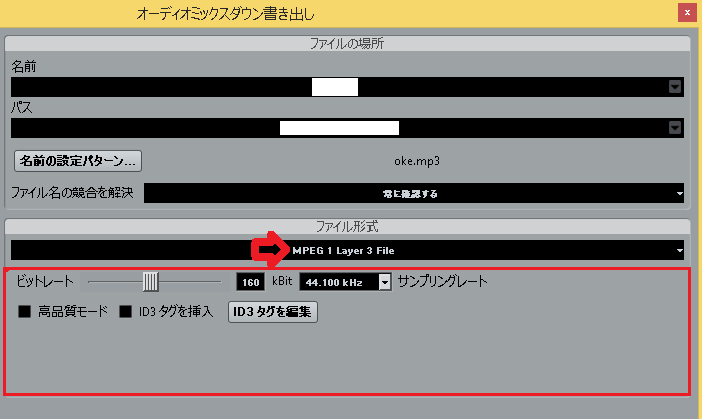
上記のように、ファイル形式を「MPEG1Layer3File」(MP3)にしても、ビットレートやサンプリングレートが表示されない場合があります。
そして、そのまま書き出しを選択しても、エラーになってしまう。
その時は、1度CUBASEを終了して、再度プロジェクトを立ち上げ直します。
すると、問題なく表示されるようになりました。
・書き出しが終わらないトラブル
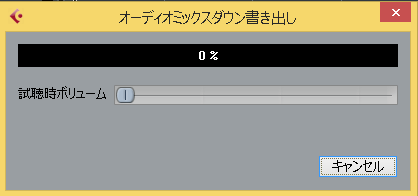
書き出しを始めたが、いつまで経っても終わらない場合があります。
ずっと同じ表示のまま、止まってしまっている。
その時は、1度キャンセルをクリックしてみます。
すると、書き出し先のフォルダに、問題なく楽曲ファイルができていることがあります。
・実時間で書き出す
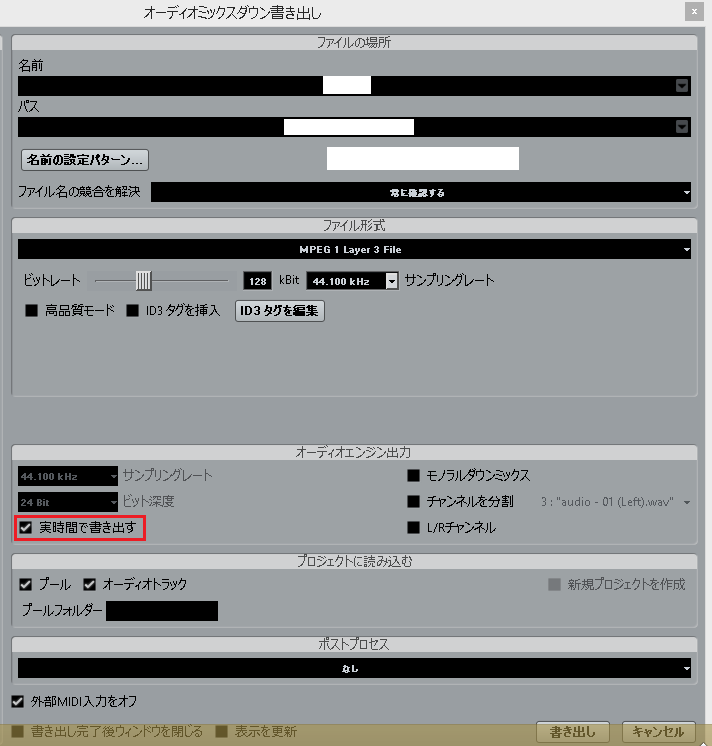
書き出した楽曲に、ノイズや音が出ないなどの不具合がある場合。
オーディオエンジン出力の「実時間で書き出す」にチェックを入れ、書き出します。
これにより、実際の楽曲時間で書き出されるため、処理に余裕が生まれます。
・まとめ
今回は、CUBASEで楽曲を書き出す際の3つのトラブル対処法について、解説しました。
これまで話したように、書き出しの際のエラーや不具合も、これらの方法で解決できます。
是非、試してみて下さい!
最後になりますが、現在200以上の記事があり初心者さんだと特に、どこからやっていけばいいのか分からずに困惑する方も多いのではないかと思います。
そこで、初心者さん向けにDTMを始めてから一曲を作れるようになるまでの、分かり易く順番に基礎を纏めた動画を無料でプレゼントしています。
是非、下記のURLから無料プレゼントを受け取って下さい!(動画やプレゼントは現在準備中)
この記事を読んだあなたが、CUBASEを使い自由に曲が作れるように応援しています!
それでは、清水でした。
最後までお読みいただき、ありがとうございました。
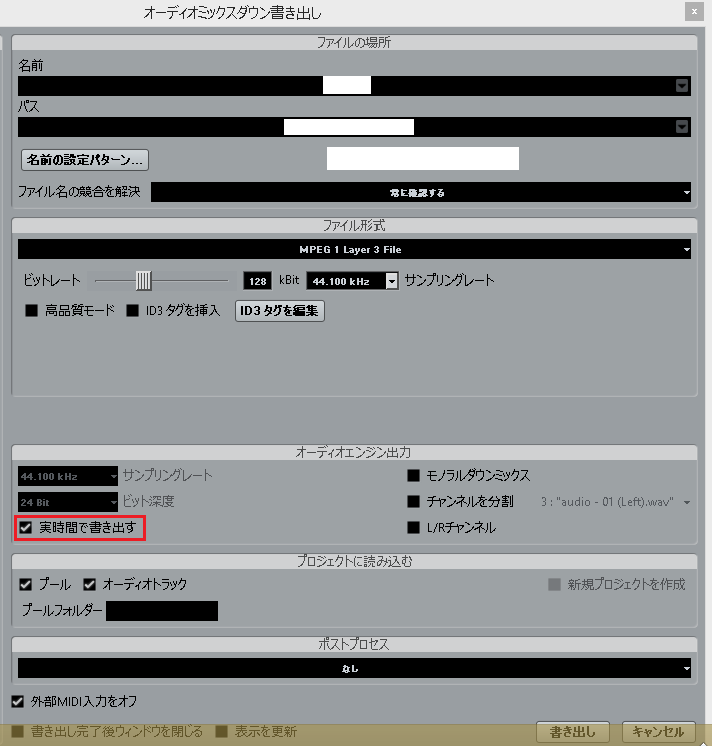
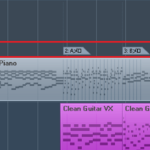
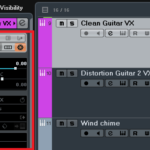
コメント
complete post, i like it